
Для того чтобы смотреть сериалы и фильмы на Андроид без рекламы и абсолютно бесплатно, есть довольно интересное приложение под названием Media station x. Это кроссплатформенное веб-приложение для создания настраиваемых мультимедийных страниц, оно представляет собой оболочку для медиатеки телевизора или приставки. Теперь доступно также на Андроид. В нем можно установить и настроить кучу приложений, которые не будут занимать место на вашем устройстве, потому как будут запущены удаленно. Одно из таких приложений называется Lampa, его мы и будем настраивать. Следуйте простой инструкции, чтобы узнать как настроить приложение Lampa на смарт TV или например, на любом телефоне c Android.
Первый шаг для установки и настройки Lampa
Шаг 1:
Прежде чем, настроить приложение Lampa, нам нужно зайти в Google Play, скачать там приложение Media station X, а затем установить его.
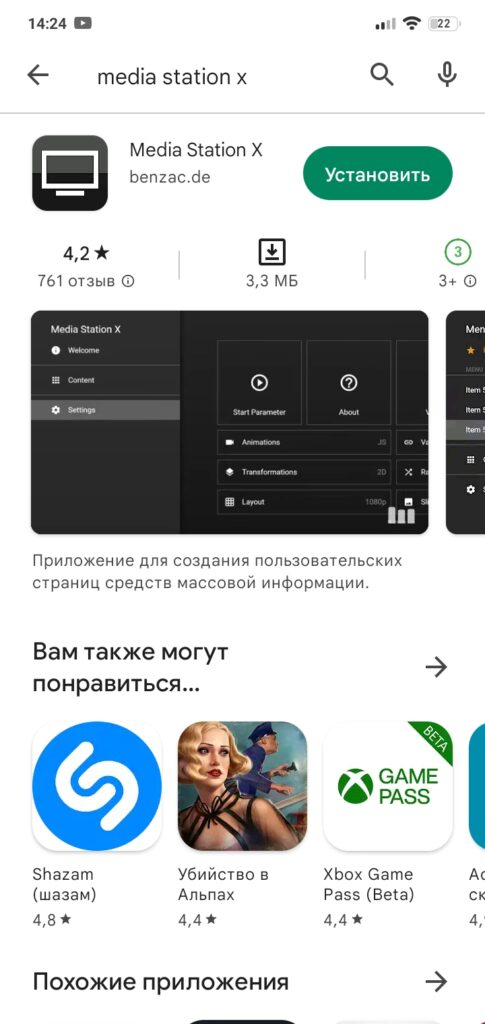
Шаг 2: После установки заходим в приложение Media station X, в левом всплывающем окне жмем settings (пример на скриншоте 2).
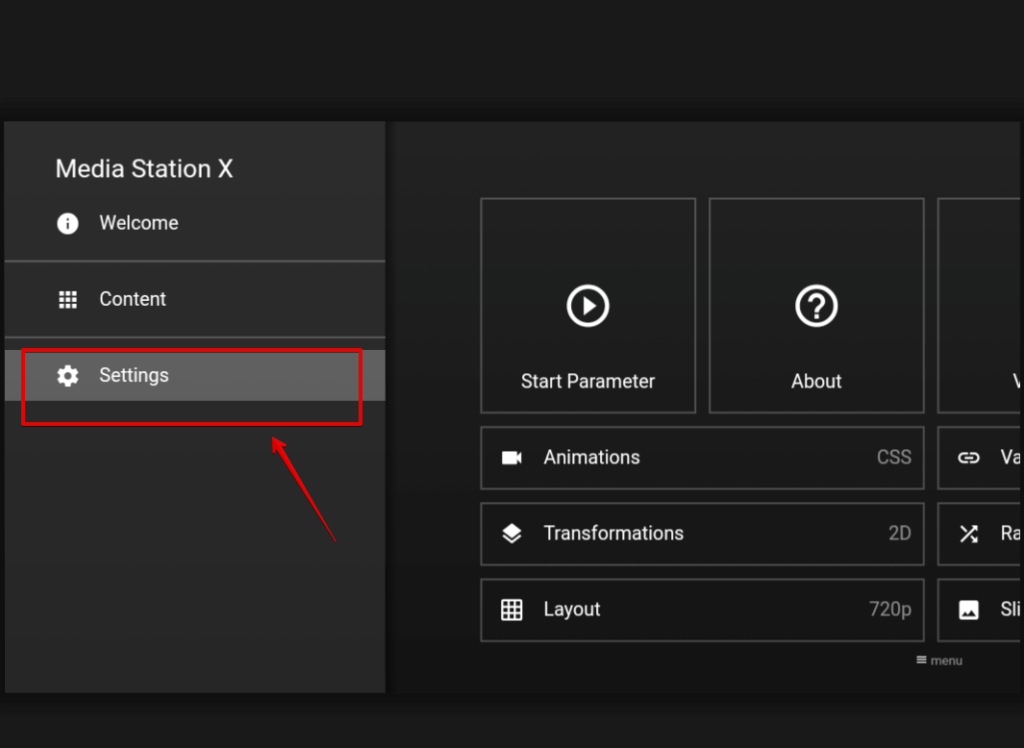
Шаг 3:
Далее в меню settings нажимаем на параметр Start Parameter (скриншот 3).
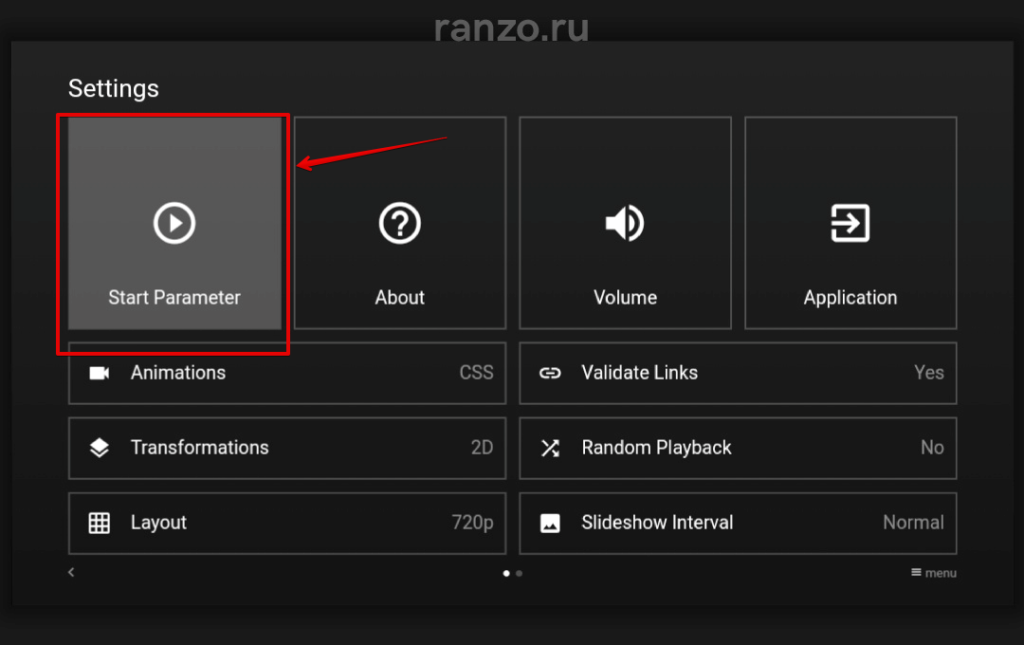
После чего жмем setup (скриншот 4).
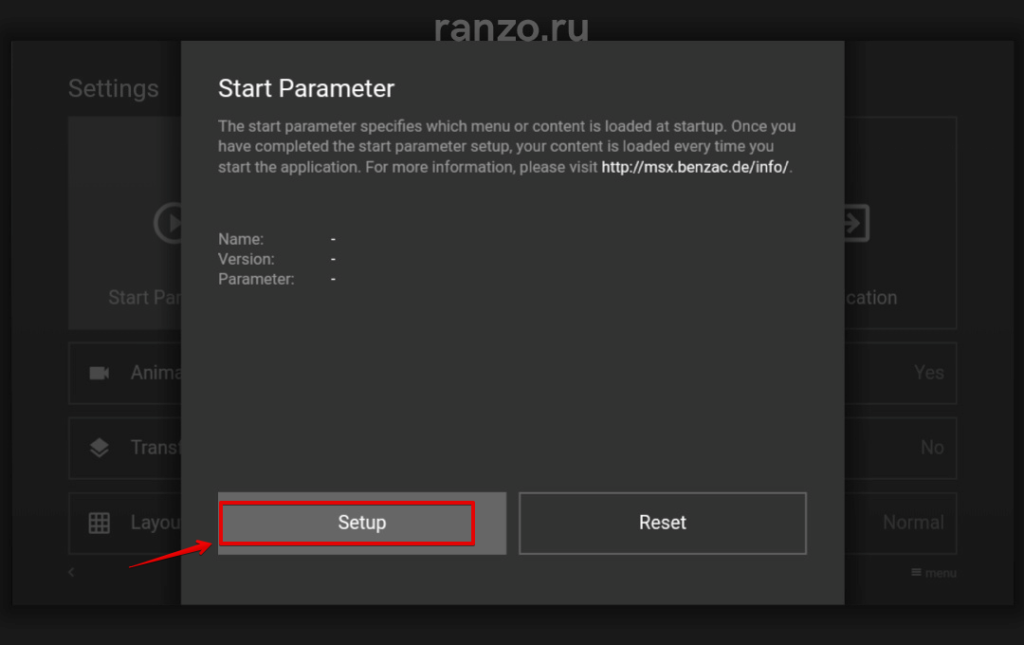
Шаг 4: В появившейся строке прописываем адрес msxplayer.ru или v4.msxplayer.ru (если перестал работать первый адрес). После жмем галочку и кнопку со словом yes (скриншот 5 и 6).
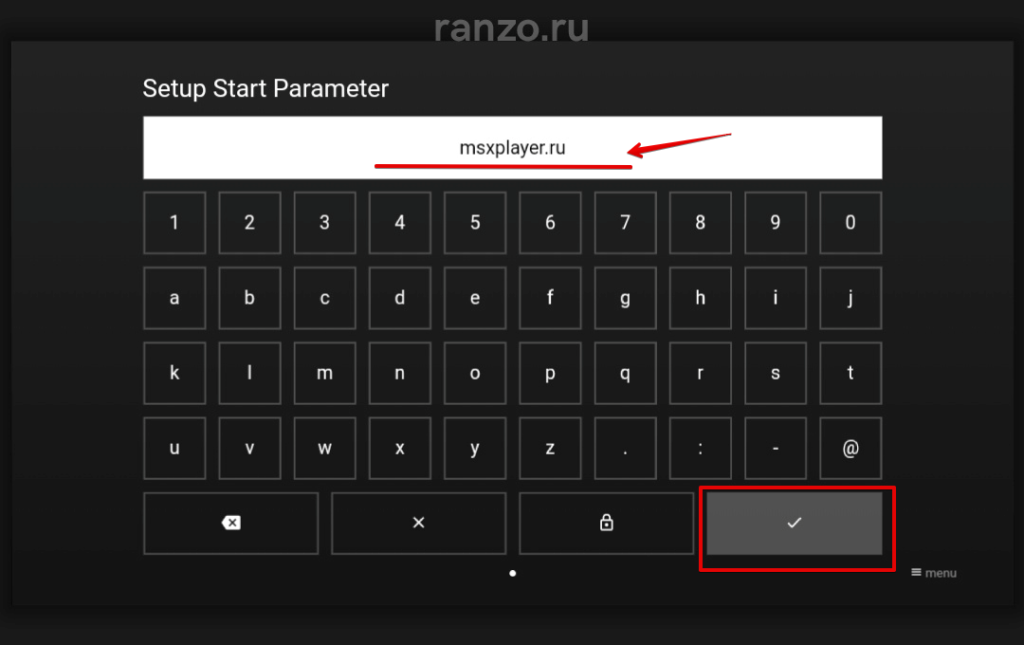
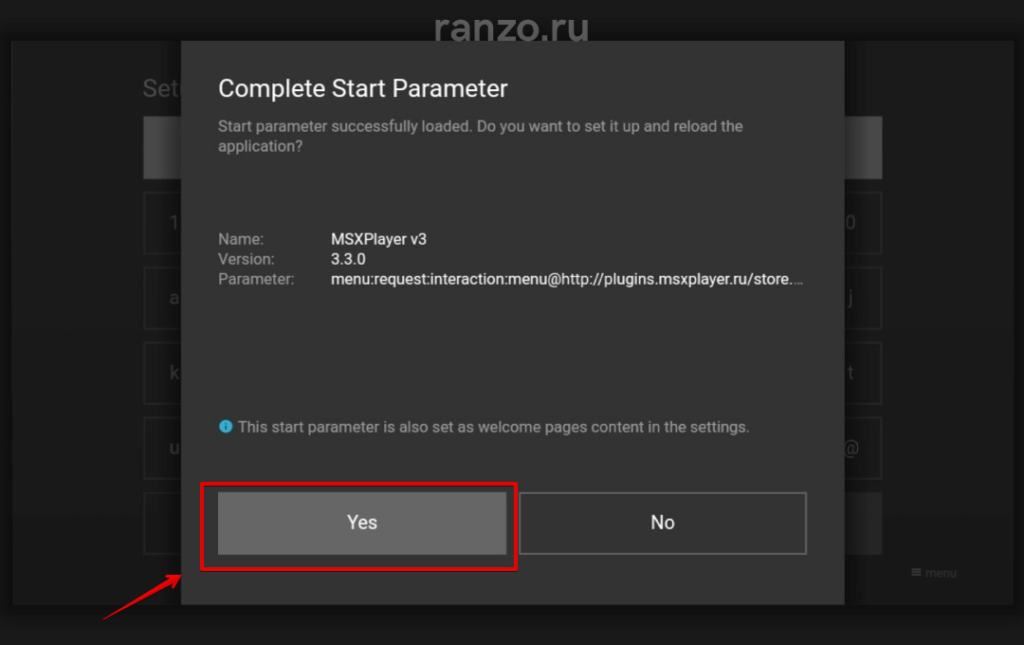
Как установить приложение Lampa на Андроид
Шаг 5: После того как приложение прогрузилось, в верхнем левом углу появится иконка со знаком + (плюс). Чтобы добавить Лаунчер, нажимаем на нее (скриншот 7).
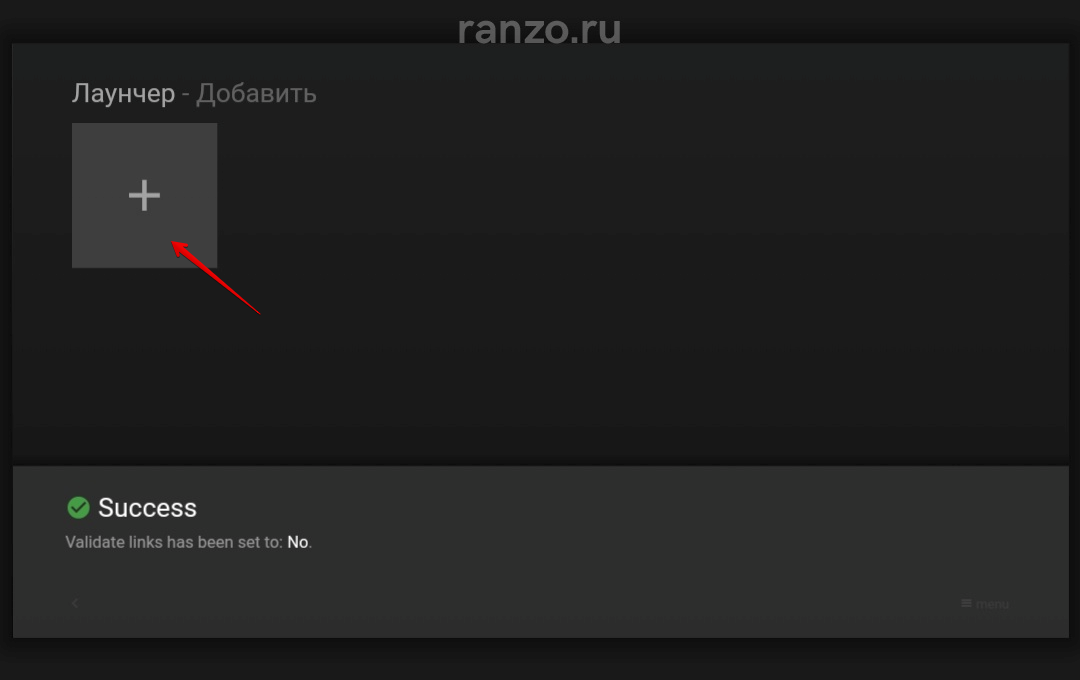
А потом в появившемся меню выбираем «из магазина» (скриншот 8).
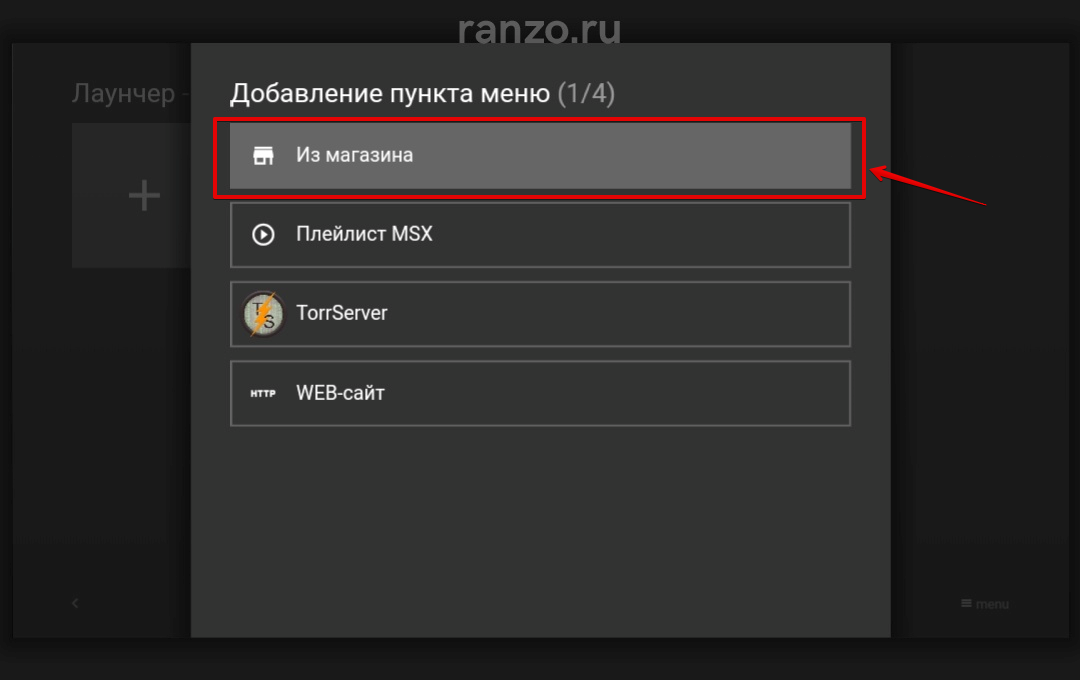
Появится много различных приложений, но нас интересует Lampa, выбираем ее. Жмем клавишу «установить», а после – «запустить» (screenshot 9, 10 и 11)
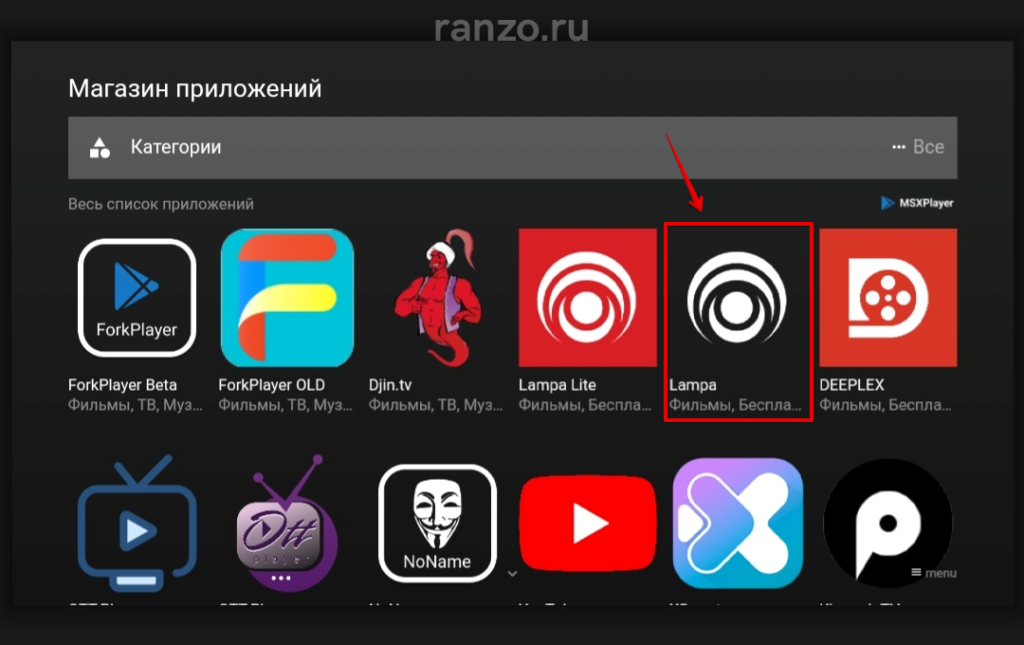
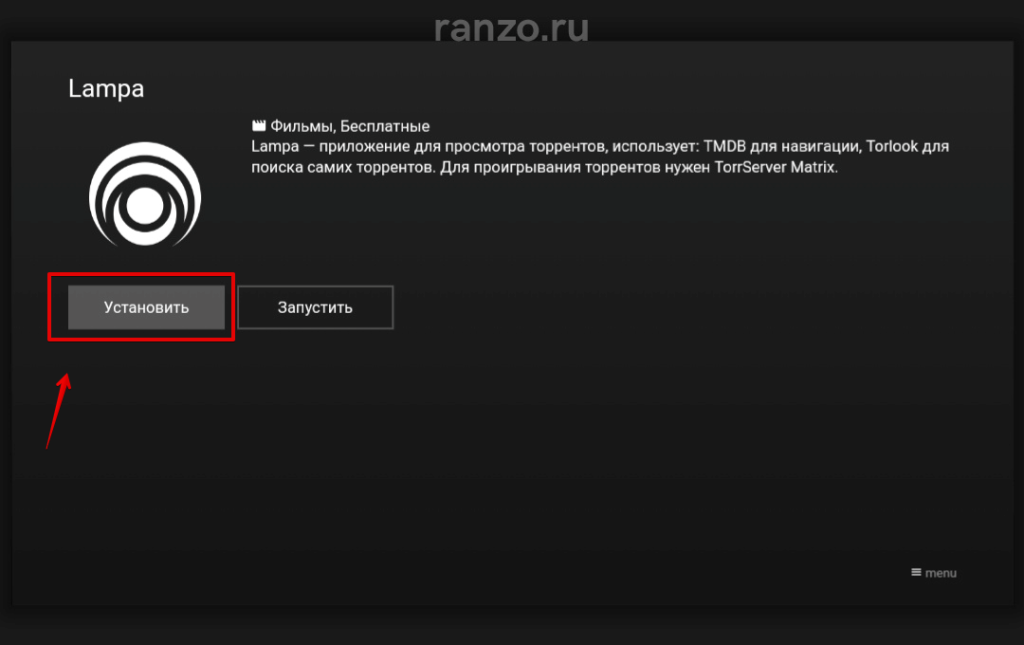
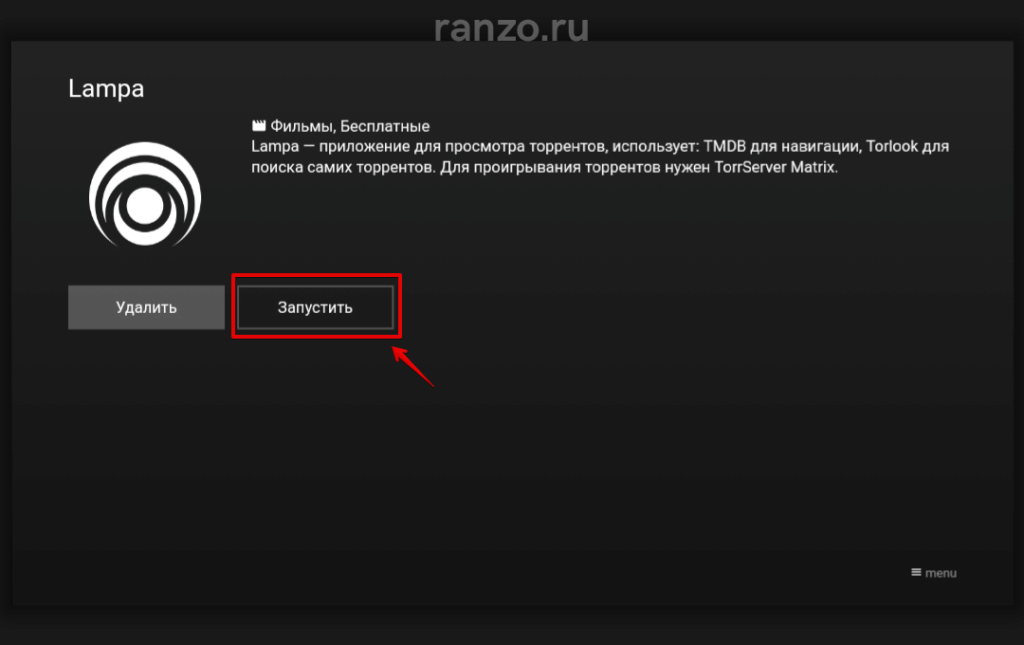
Настройка приложения Lampa
В начале нам предлагают выбрать язык, выбираем свой вариант, например, русский (скриншот 12). После того как вы выбрали язык нужно зайти в настройки приложения и выбрать пункт расширения (скриншот 13, 14)
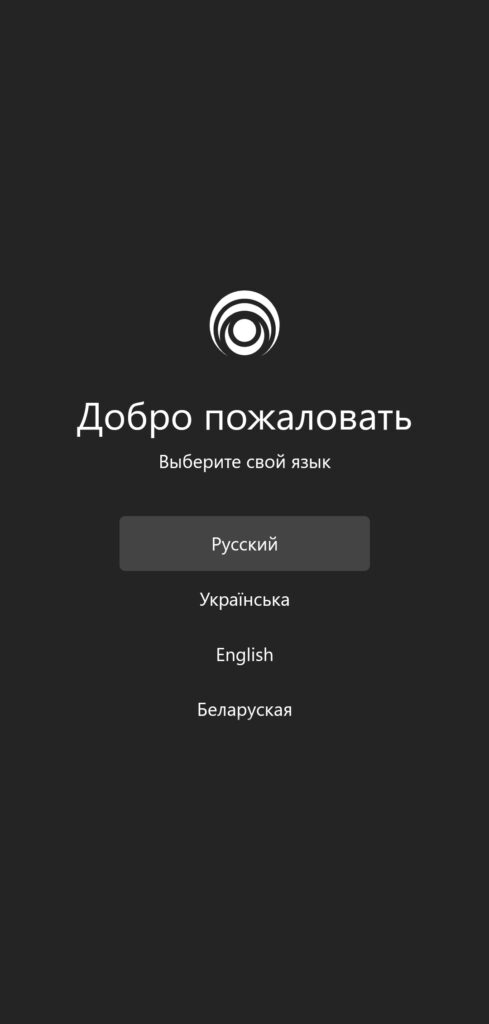
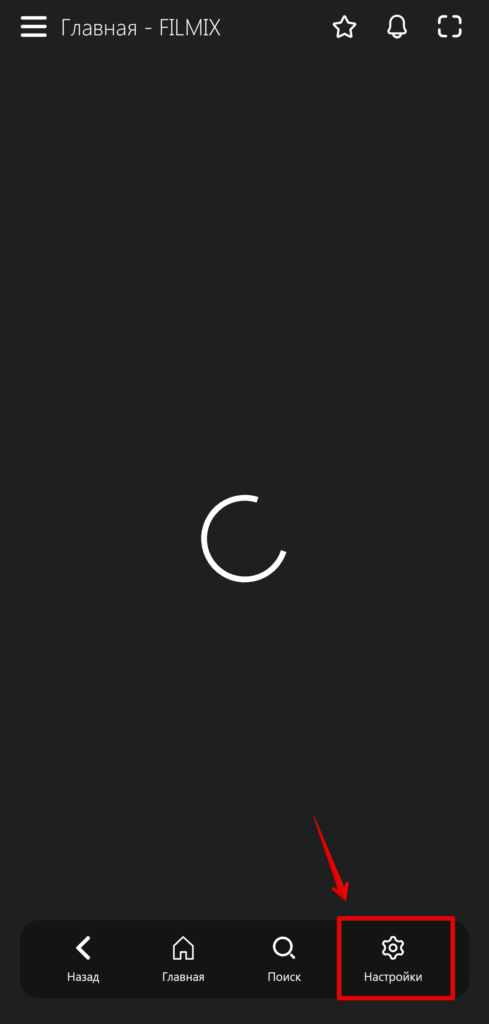
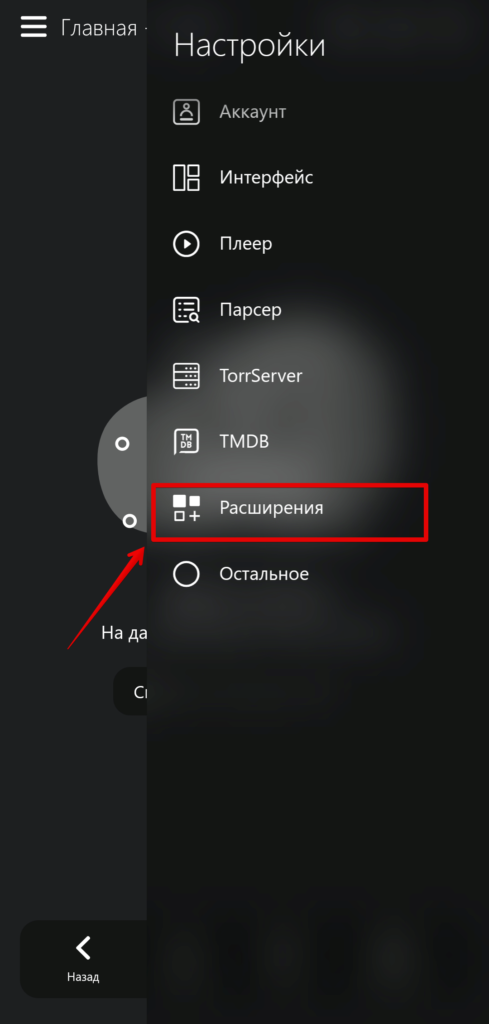
Далее выбираем популярные плагины, например, MODS’s и жмем установить (скриншот 15, 16).
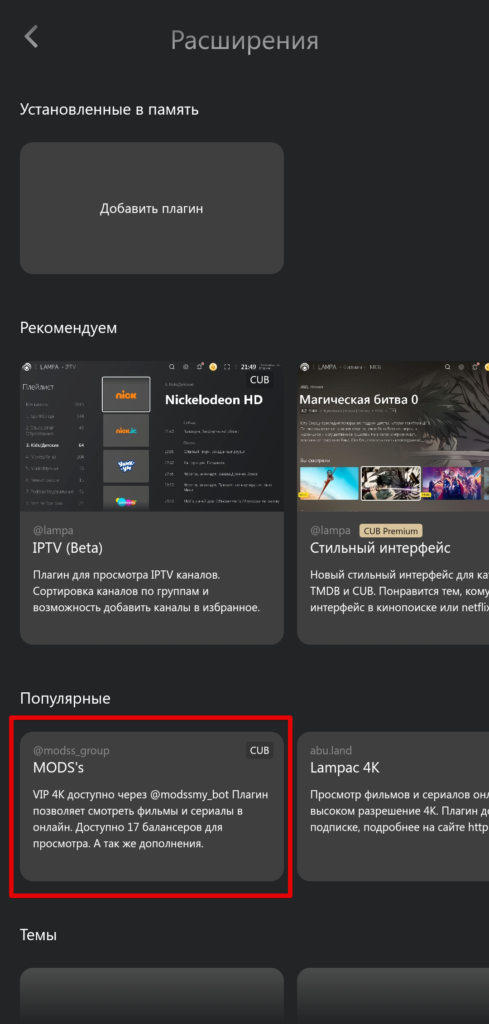
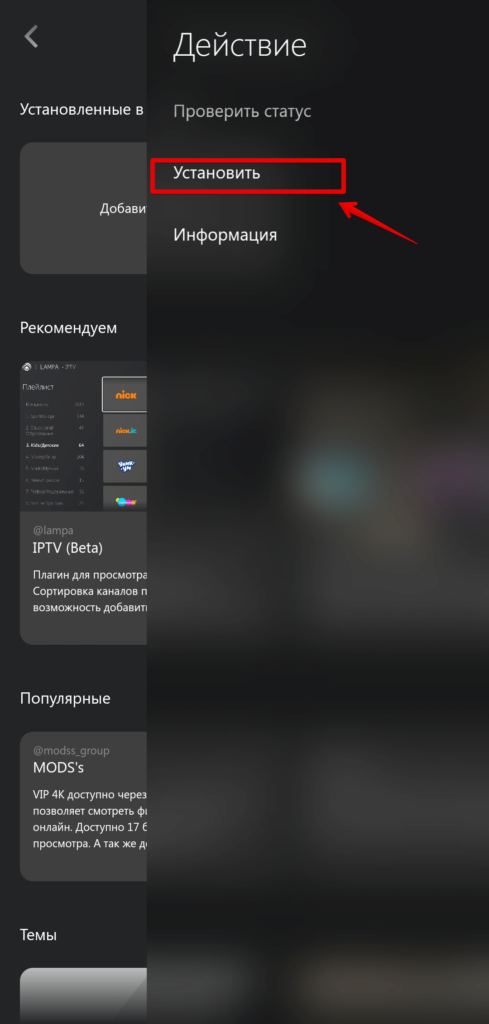
У некоторых нет в популярных MOD’s, но его можно установить вручную, прописав адрес. Для этого зайдите в Настройки > Расширения > Добавить плагин > В строке «Введите адрес плагина» прописываете ссылку: http://lampa.stream/modss и нажимаете готово.
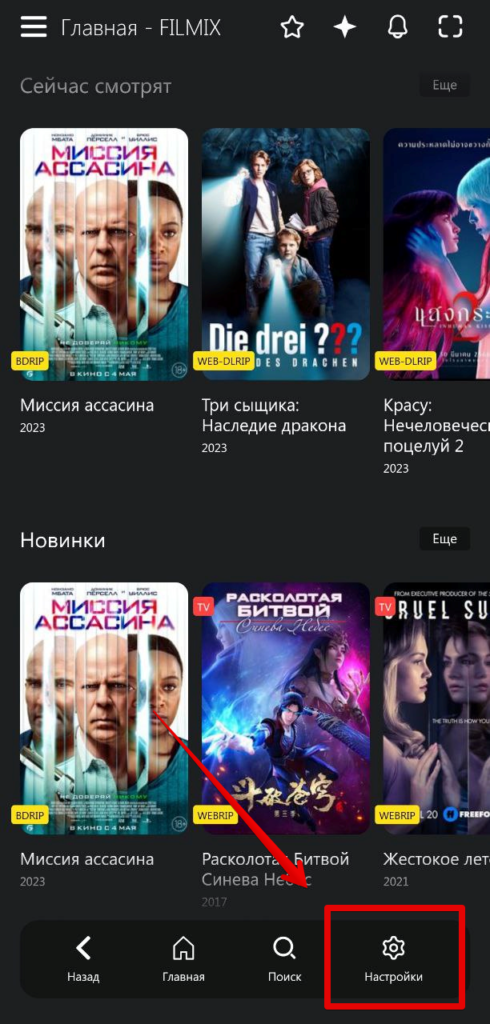
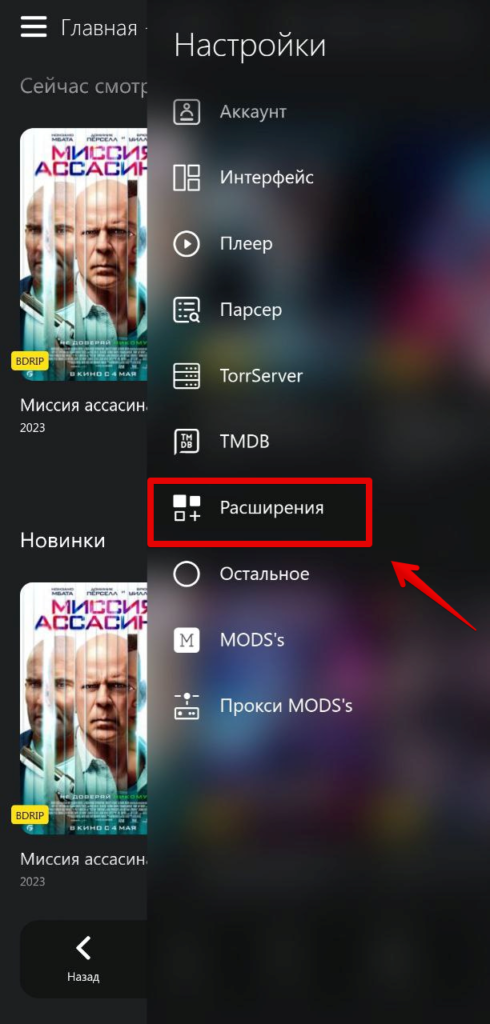
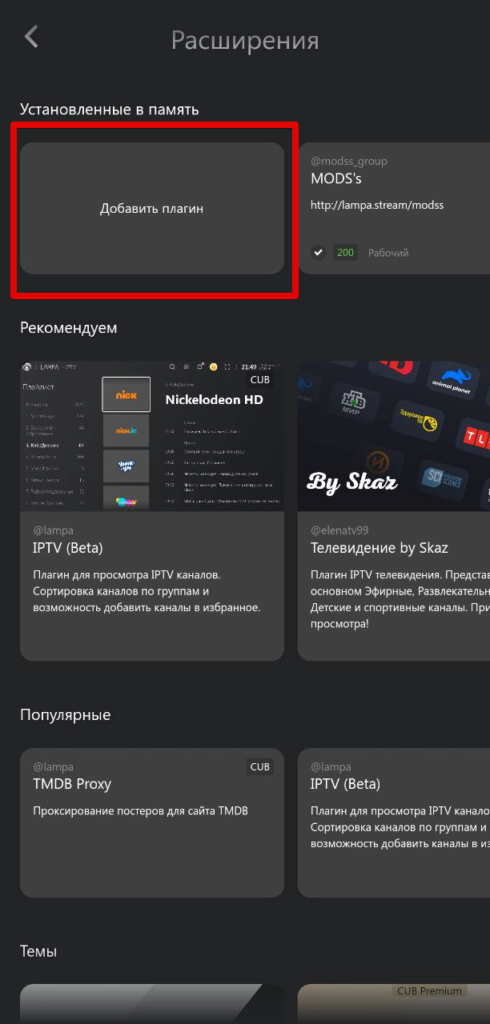
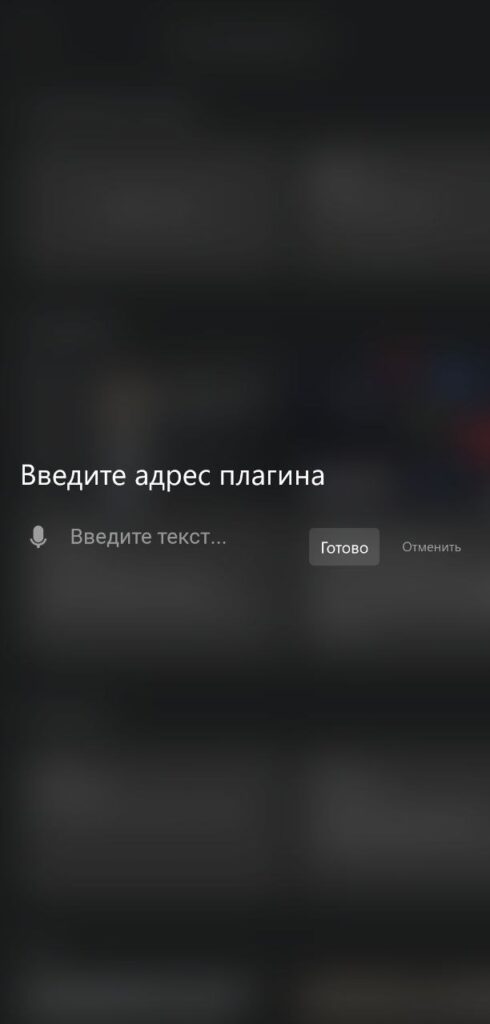
А потом для применения плагина нам предложат перезагрузить приложение — жмем «Да». (скрин 17)
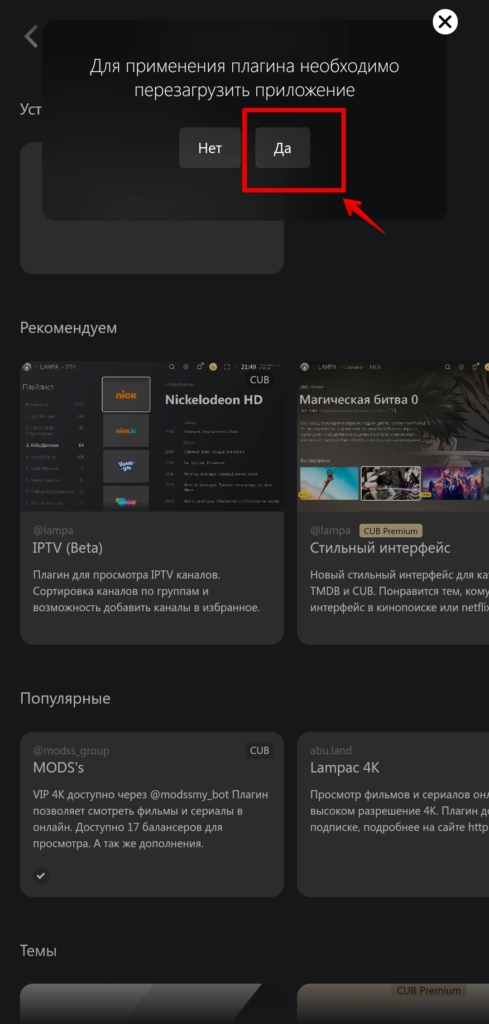
Остался последний пункт. Итак, в настройках выбираем Остальное (скриншот 18), в появившихся пунктах выбираем Основной источник Filmix и жмем назад, закрываем приложение и заходим в него снова.
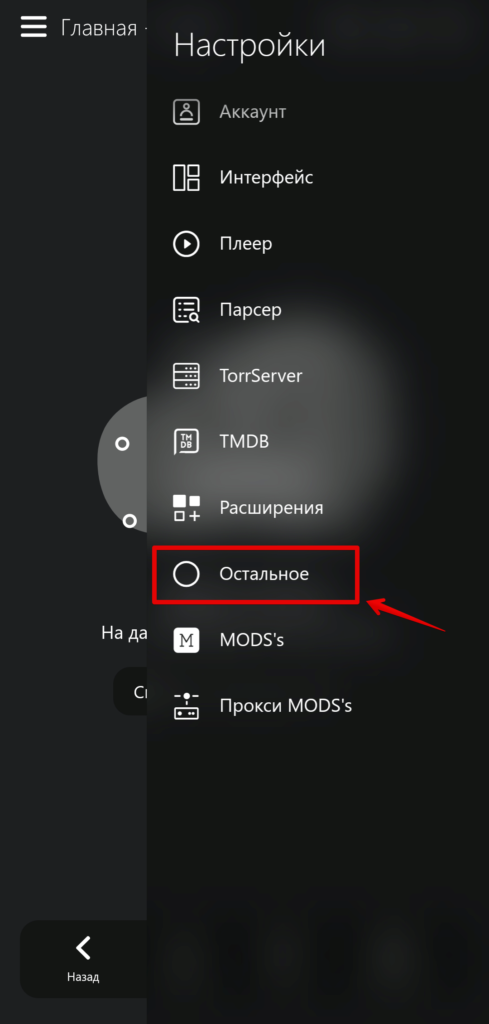
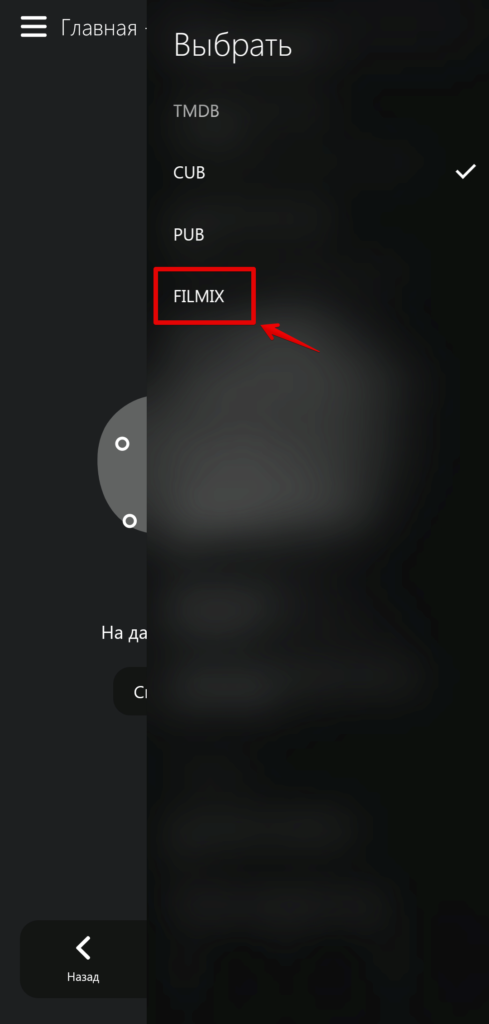
Советуем установить также аналог Лампы — Atodo — скрытое приложение в Media Station X. На случай, если Lampa не будет работать. Atodo – Как установить и настроить
Не отображаются постеры в Lampa — как исправить?
Примечание: если иконки фильмов и сериалов не появились (скриншот 20), нужно еще раз зайти в настройки в пункт меню Остальное и выбрать Основной источник Filmix.
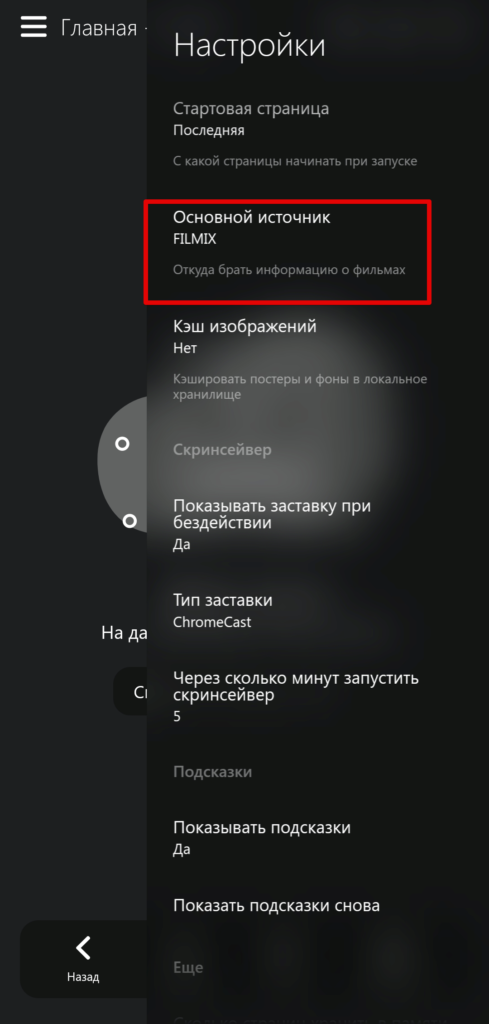
Все, с вопросом как настроить приложение Lampa разобрались, теперь вы можете смотреть любимые сериалы и фильмы на Андроид без платных подписок и назойливой рекламы.
Небольшой гайд по использованию приложения Lampa
Чтобы выбрать интересующий вас фильм или сериал войдите в раздел меню. В левом в верхнем углу нажмите на три полоски и выберите нужный пункт, например, сериалы (скриншот 21).
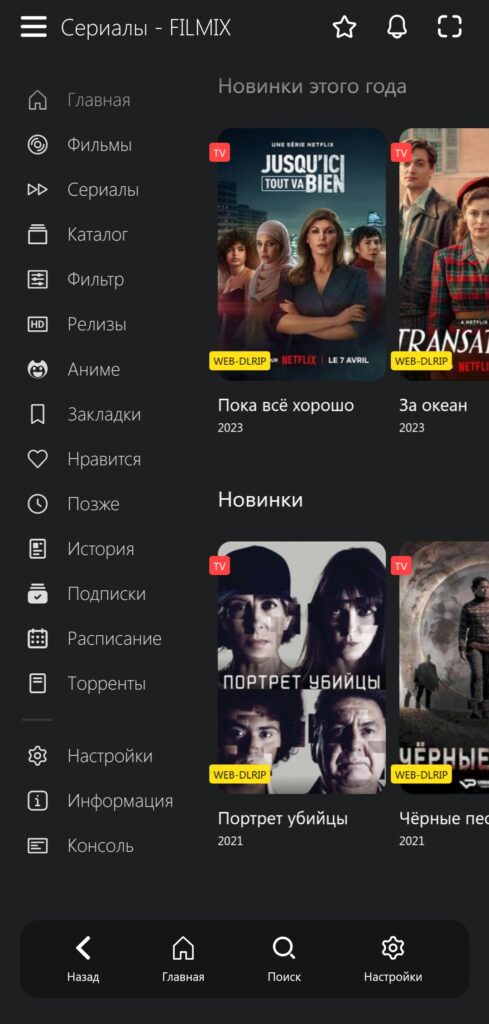
Если вы хотите найти конкретный фильм, внизу экрана есть значок поиска (скрин 22)
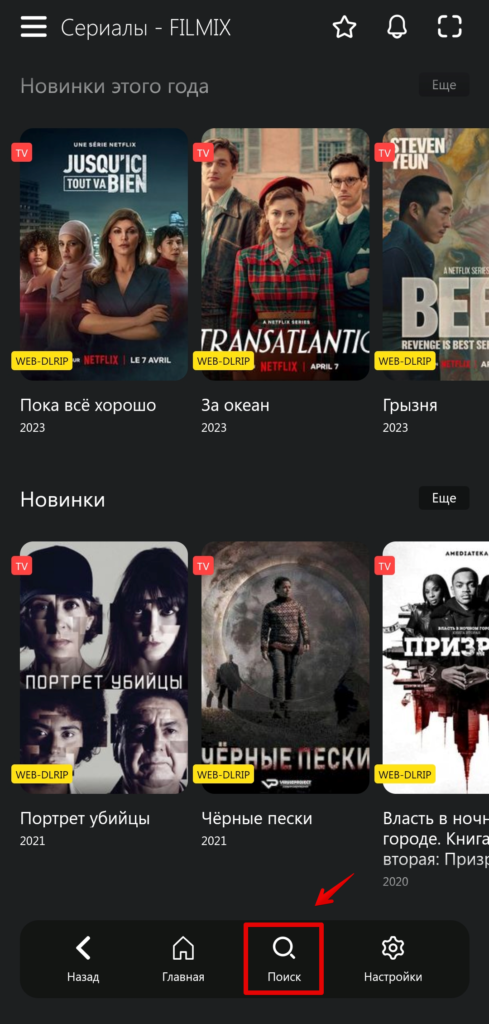
После того как вы выбрали фильм, жмем на значок просмотра (скрин 23) и далее на значок «Онлайн» (скрин 24).
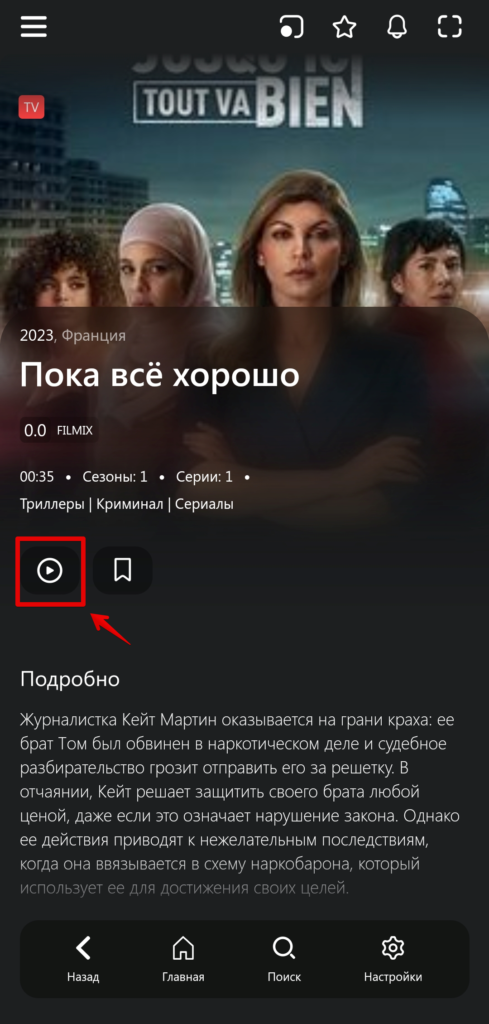
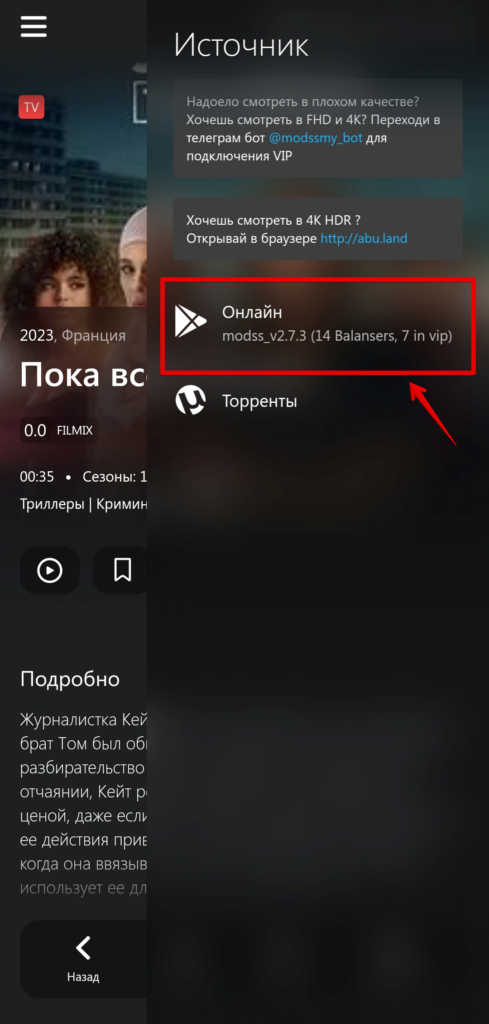
В появившемся окне нажимаем на иконку фильма или серии сериала и смотрим. Также хочу обратить ваше внимание на две иконки вверху экрана — Балансер и Фильтр (Скриншот 25).
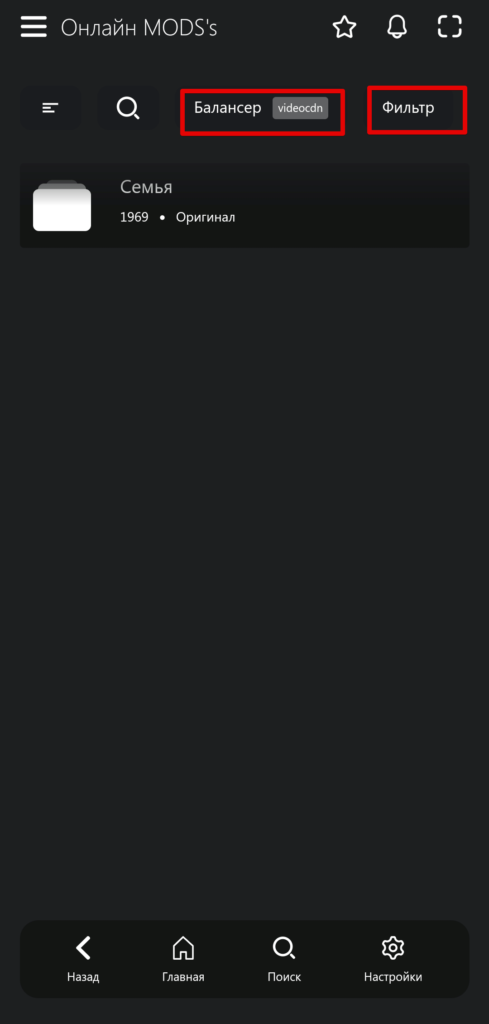
Какие еще есть возможности и настройки в приложении Lampa?
При помощи Балансера можно настроить через какой трекер, вы хотите смотреть. Бывает, что на некоторых трекерах нет нужного вам фильма поэтому пробуйте менять балансер. Например, выберем пункт HDRezka (скриншот 26, 27).
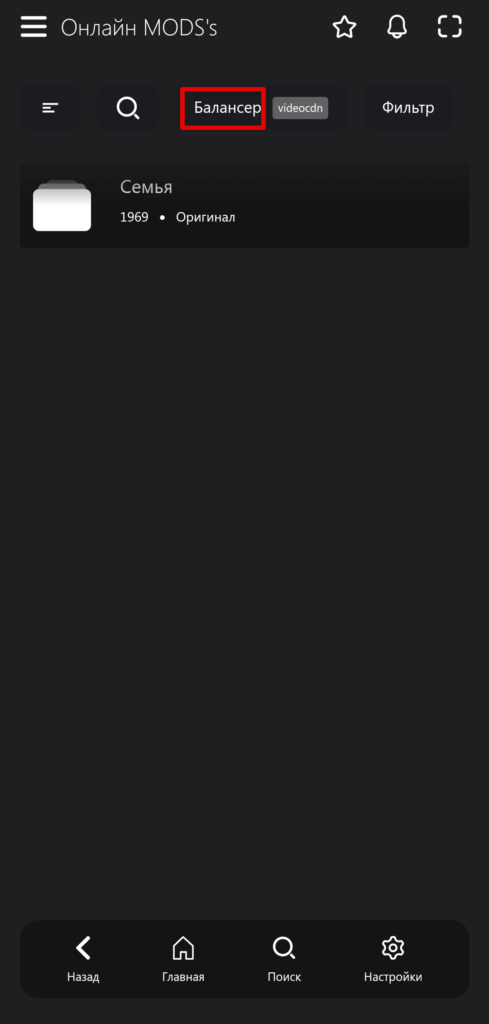
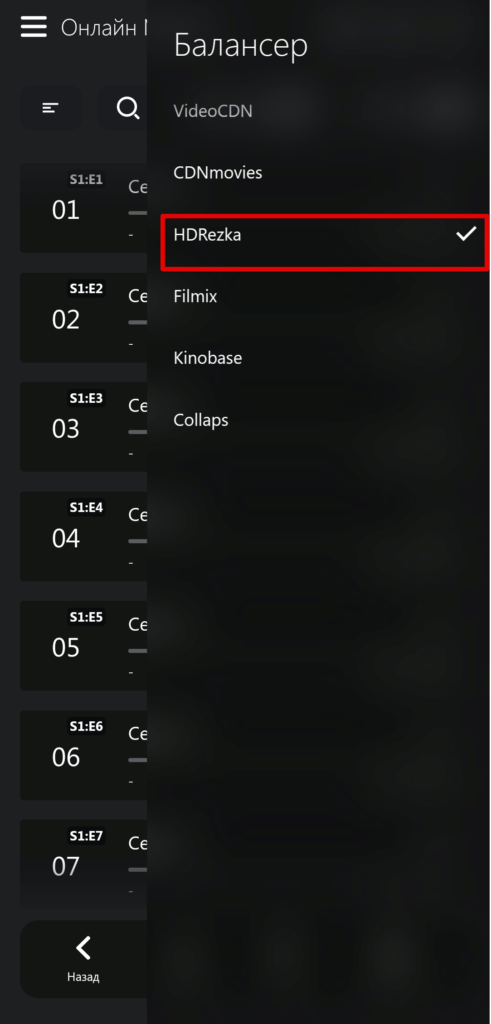
Также рядом с иконкой балансер расположена иконка Фильтр (скрин 28). Она очень важна — с помощью нее можно выбрать перевод, например, Кубик в Кубе (скрин 29, 30), а также выбрать сезон сериала, что немало важно. (скрин 31).
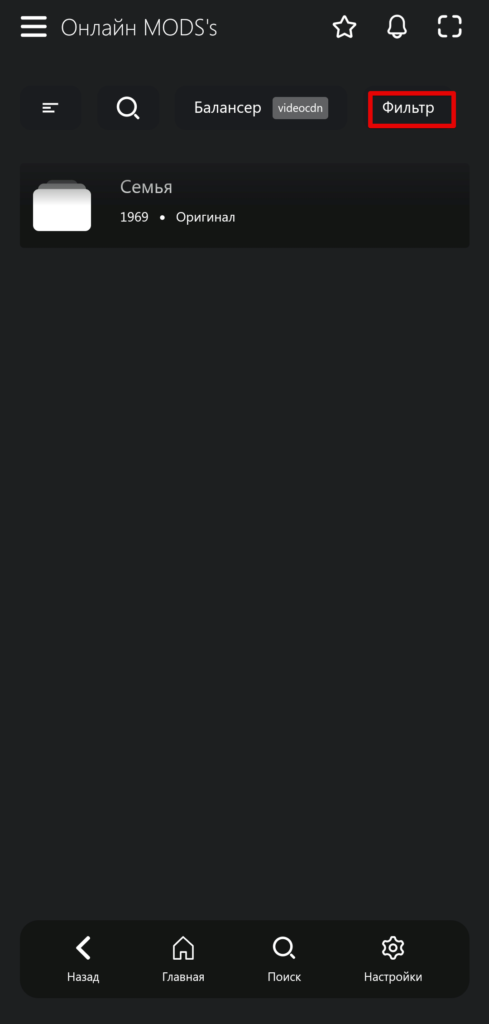
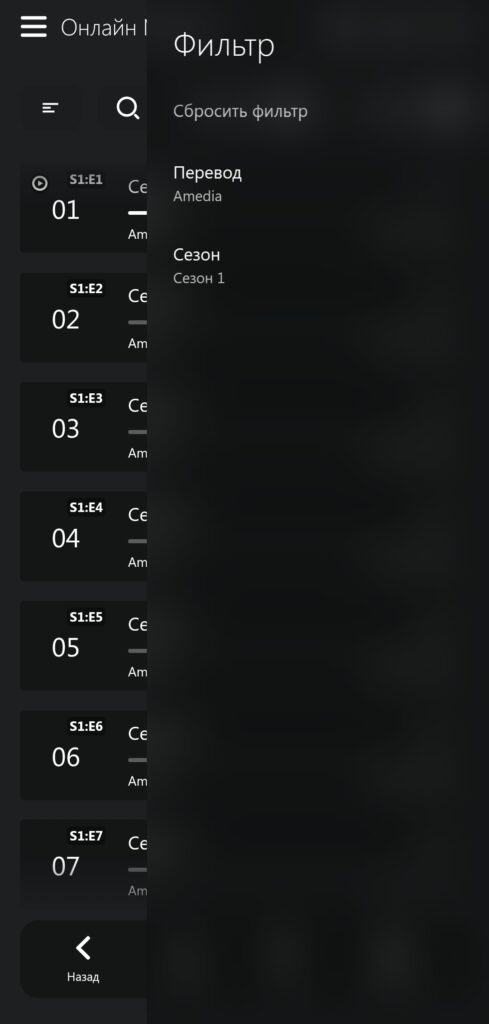
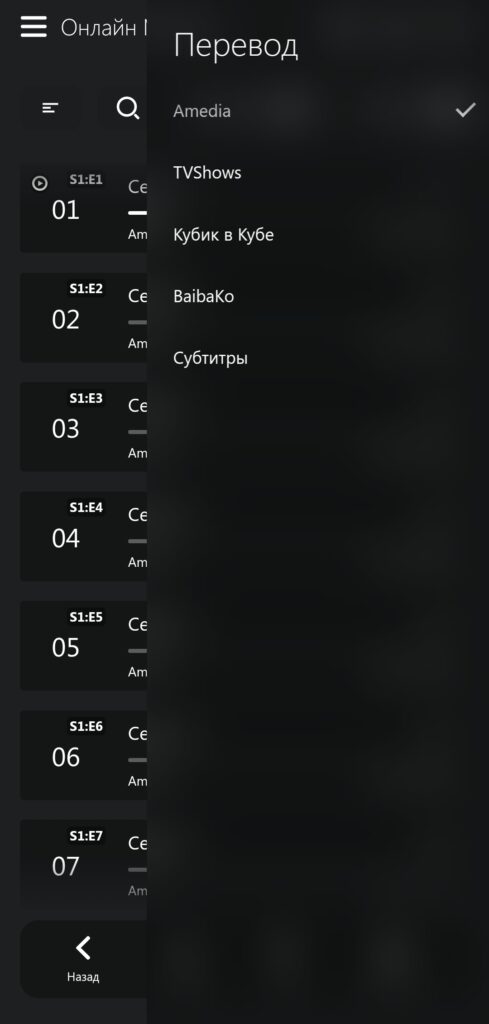
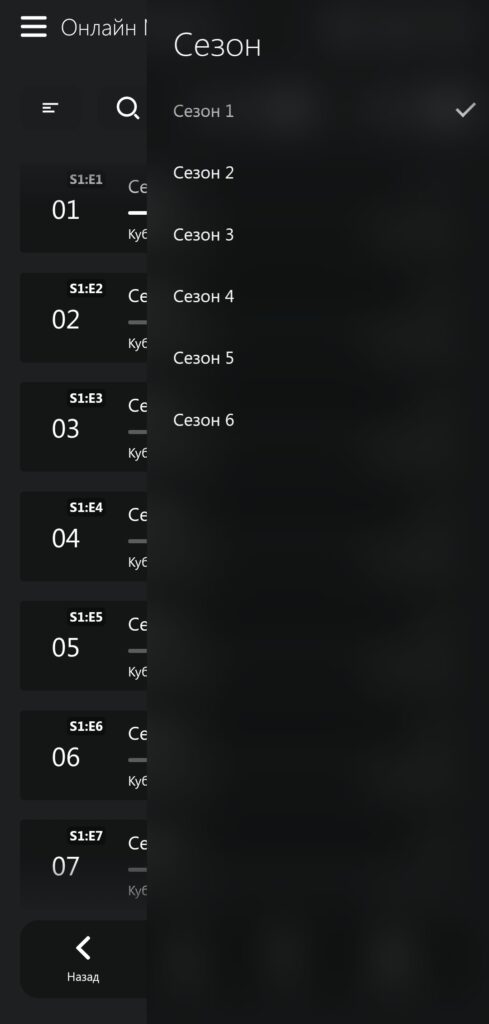
Вывод о приложении
Это лишь малая часть возможностей данного приложения, надеюсь, мы вам смогли помочь решить вопрос: Как настроить приложение Lampa. Теперь вы можете с удовольствием смотреть любимые фильмы на телефоне, приставке с Андроид или телевизоре со Smart TV. Приложение однозначно полезное и пригодится вам не раз. Приятного пользования!








Спасибо, помогли👍👍👍👍👍
Огромное спасибо всё супер
у меня нет расширения mod,s
У меня нет ни такого расширения, ни источника filmix
У меня почемуто нет расширения MODS’s, что делать?
MODS’s больше нету
Все есть, только ссылку нужно прописать. Добавить плагин и указать его адрес http://lampa.stream/modss
Очень грамотно и подробно просто супер!!!!!
Спасибо🙂
Спасибо телевизор настроил. Супер
Раньше пользовался forkplayer, по этой инструкции поставил lampa и теперь все супер. Респект однозначно
Супер👍 Есть еще вариант) Часто смотрим через Атодо, тоже нравится Atodo – Как установить и настроить (аналог приложения Lampa)
Красавцы
Спасибо очень помогли
Большое спасибо вам 3 день я так мучилась. Так повезло было мне
спасибо всё хорошо,может подскажете как настроить IPTV-каналы в лампе.
Посмотрите в телеграм @lampa_channels
Единственное правильное решение проблемы . Молодец , мастер !
Спасибо все получилось!
Приложение Lampa установлено на 2-х ТВ LG , ноутбуке на W 7, а сегодня установил и на смартфон. После установки приложение сразу обновилось. Работает нормально. Не было плагина MODS’s, забил вручную. Еще пришлось установить MX Player , из Google Play т.к. плеер, установленный на смартфоне и плеер, встроенный в приложение Lampa с торрентов воспроизводят видео без звука. По настройкам Lampa и TorrServe Matrix много в сети.
Спасибо, всё чётко без воды